วิธีใช้งานทีวี Samsung โดยไม่ต้องใช้รีโมทคอนโทรล

ทีวี Samsung รุ่นใหม่ทุกรุ่นมีรีโมทคอนโทรล (RC) เนื่องจากเซนเซอร์ที่มีความไวสูงที่ติดตั้งอยู่ในอุปกรณ์ของแบรนด์นี้ จึงสามารถควบคุมทีวีด้วยรีโมทคอนโทรลได้จากระยะไกล ในเวลาเดียวกันแม้จะไม่มีการเล็งรีโมทควบคุมไปที่แผงรับสัญญาณของอุปกรณ์อย่างเข้มงวด
แต่อาจเกิดขึ้นได้ว่าจะไม่สามารถควบคุมแผงโทรทัศน์โดยใช้รีโมทคอนโทรลได้ รีโมทคอนโทรลอาจสูญหาย ชำรุด หรือแบตเตอรี่หมด หากไม่สามารถซ่อมแซมเครื่องเก่าหรือเครื่องใหม่ได้ในขณะนี้ คุณสามารถจัดการการตั้งค่าได้โดยไม่ต้องใช้เครื่องมือดังกล่าว
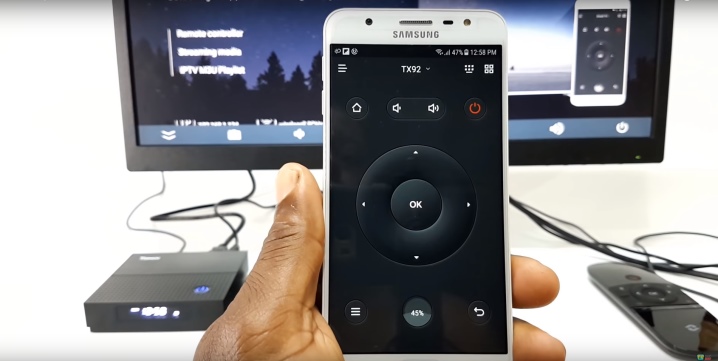
ปุ่มควบคุมบนแผงควบคุม
ทีวีแต่ละเครื่องมี แผงควบคุม. ขึ้นอยู่กับรุ่น โดยจะตั้งอยู่ด้านหน้าหรือด้านข้าง แทบจะไม่อยู่หลังเครื่อง แผงควบคุมที่อยู่บนตู้ทีวีเป็นส่วนเฉพาะที่ มาพร้อมปุ่มหลายปุ่ม... แต่ละปุ่มมีไอคอนและคำอธิบายเฉพาะ
หากแผงควบคุมอยู่ที่ด้านหน้าก็มักจะซ่อนไว้ ในการเริ่มใช้งานการตั้งค่าทีวีในโหมดแมนนวล คุณต้องถอดหรือเปิดฝาครอบออกจากปุ่มโดยการกดเบาๆ
ก่อนที่คุณจะเริ่มใช้งาน คุณต้องศึกษาฉลากและสัญลักษณ์ทั้งหมดที่อยู่ใกล้กับปุ่มอย่างละเอียด แผงมาตรฐานซึ่งติดตั้งเครื่องรับโทรทัศน์ Samsung ยอดนิยมเกือบทุกรุ่นตั้งอยู่ที่ด้านหน้าของอุปกรณ์ที่มุมล่างขวา
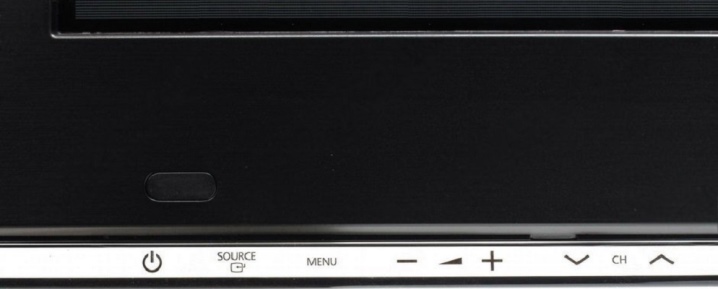
ระบบควบคุมประกอบด้วยปุ่มต่อไปนี้
- พลัง... โดยการกดปุ่มนี้ คุณจะสามารถเปิดหรือปิดทีวีได้
- เมนู... การกดปุ่มนี้จะเข้าสู่เมนูอุปกรณ์ จากเมนู คุณสามารถปรับความสว่าง คอนทราสต์ และพารามิเตอร์ที่จำเป็นอื่นๆ
- ตกลง. ปุ่มยืนยัน โดยการเลือกรายการเมนูหรือการตั้งค่าที่ต้องการ จากนั้นกด OK การเปลี่ยนแปลงจะได้รับการยืนยันและบันทึก
- ปริมาณ. โดยปกติจะมี 2 ปุ่มภายใต้ป้ายกำกับนี้ อันหนึ่งมีเครื่องหมาย "-" และอีกอันมีเครื่องหมาย "+" ด้วยความช่วยเหลือของพวกเขา คุณสามารถลดหรือเพิ่มเสียงที่ปล่อยออกมาจากอุปกรณ์ได้
- CHANEL... คีย์นี้จำเป็นสำหรับการเลื่อนดูช่องต่างๆ นอกจากนี้ยังมีปุ่ม 2 ปุ่มภายใต้คำจารึกนี้ ซึ่งช่วยให้คุณเปลี่ยนหมายเลขช่องสัญญาณขึ้นหรือลงได้
หากทีวีรุ่นของคุณสันนิษฐานว่าปุ่มต่างๆ อยู่ที่แผงด้านข้างหรือแผงด้านหลัง หน้าที่ของปุ่มเหล่านั้นจะเหมือนกับปุ่มที่อยู่บนแผงด้านหน้า ดังนั้นการทำงานจะเหมือนกัน

จะควบคุมจอยสติ๊กได้อย่างไร?
แผงพลาสมา Samsung รุ่นล่าสุดแทนชุดปุ่มปกติสำหรับการควบคุมแบบแมนนวล มีคันโยกปุ่มเดียว... มันถูกเรียกว่า จอยสติ๊ก... ใช้งานง่ายมากในการตั้งค่าทีวีด้วยปุ่มจอยสติ๊ก อุปกรณ์ของคันโยกควบคุมดังกล่าวเป็นปุ่มแบนขนาดใหญ่บนเท้าเล็ก ๆ ที่สามารถหมุนได้ทุกทิศทาง เมื่อย้ายจอยสติ๊ก คุณต้องปฏิบัติตามคำแนะนำบนหน้าจอ และเมื่อรายการที่ต้องการปรากฏขึ้น คุณควร:
- กดตรงกลางปุ่มหากคุณต้องการเข้าสู่เมนูหรือยืนยันการเปลี่ยนแปลงที่ทำ
- กดขอบด้านบนของปุ่มเพื่อเปลี่ยนหมายเลขช่องขึ้นหรือเลื่อนขึ้นผ่านรายการเมนู
- กดที่ขอบด้านล่างของปุ่มเพื่อเปลี่ยนหมายเลขช่องลงหรือลงตามรายการเมนู
- กดที่ขอบด้านซ้ายของปุ่มเพื่อลดเสียง
- กดลงที่ขอบด้านขวาของปุ่มเพื่อเพิ่มระดับเสียง
เมื่อใช้งานทีวีด้วยจอยสติ๊ก คุณต้องระวัง และเมื่อกดแล้ว ควรใช้แรงกดที่ตรงกลางปุ่มโดยตรง
หากการเคลื่อนไหวไม่ชัดเจน ตัวชี้สามารถกระโดดข้ามจุดที่ต้องการได้ และระบบควบคุมจะทำงานผิดพลาด

การใช้โทรศัพท์มือถือ
คุณสามารถปรับแต่งทีวีของคุณโดยไม่ต้องใช้รีโมทคอนโทรล โดยใช้โทรศัพท์มือถือ ไม่ใช่ว่าจอ LCD ของ Samsung บางรุ่นจะมีฟังก์ชันนี้ สำหรับการควบคุมประเภทนี้บนสมาร์ทโฟน คุณต้องติดตั้งโปรแกรม Samsung TV & Remote โดยเฉพาะ

ทีวีต้องมีชุดของฟังก์ชันบางอย่างด้วยเช่นกัน:
- การปรากฏตัวของ Wi-Fi;
- ฟังก์ชั่นสมาร์ททีวี
- การมีพอร์ตอีเธอร์เน็ต
- ฟังก์ชั่นการควบคุมระยะไกลบนอุปกรณ์มือถือ
หากตรงตามเงื่อนไขข้างต้นทั้งหมด คุณต้องเรียกใช้แอปพลิเคชันที่ติดตั้งบนโทรศัพท์ ในอินเทอร์เฟซที่เสนอ 2 หน้าจอจะปรากฏบนหน้าจอของอุปกรณ์มือถือ ฟิลด์ใดฟิลด์หนึ่งจะมีปุ่มพร้อมหมายเลขช่องสัญญาณ และเมื่อไปที่ช่องที่สอง คุณจะจัดการรายการเมนูได้
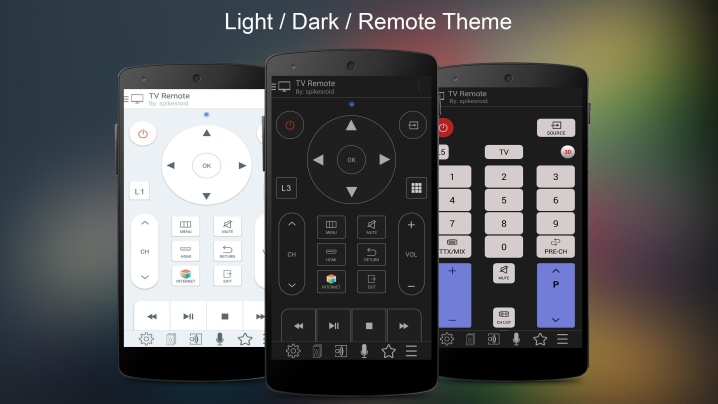
การกำหนดปุ่มในแอปพลิเคชันมือถือนั้นเหมือนกับบนรีโมทคอนโทรลหรือบนแผงทีวี ดังนั้นการจัดการจึงไม่ใช่เรื่องยาก ข้อดีของการควบคุมประเภทนี้คือ คุณไม่จำเป็นต้องชี้อุปกรณ์มือถือของคุณไปที่ทีวี คุณยังสามารถเปลี่ยนช่องจากห้องอื่นได้อีกด้วย
ดังนั้นคุณจึงสามารถรับชมทีวีได้แม้ไม่มีรีโมตคอนโทรล และตัวเลือกการควบคุมที่เสนอไว้หลายตัวจะช่วยให้คุณเลือกตัวเลือกที่เหมาะสมที่สุดในสถานการณ์เฉพาะ
วิธีควบคุมทีวีโดยใช้โทรศัพท์ของคุณ ดูด้านล่าง













ส่งความคิดเห็นเรียบร้อยแล้ว